
MacBookAir13.3 2017 A1466液晶交換
さてさて、突然に依頼はやってくる。
友人からこんな写真が送られてきた。
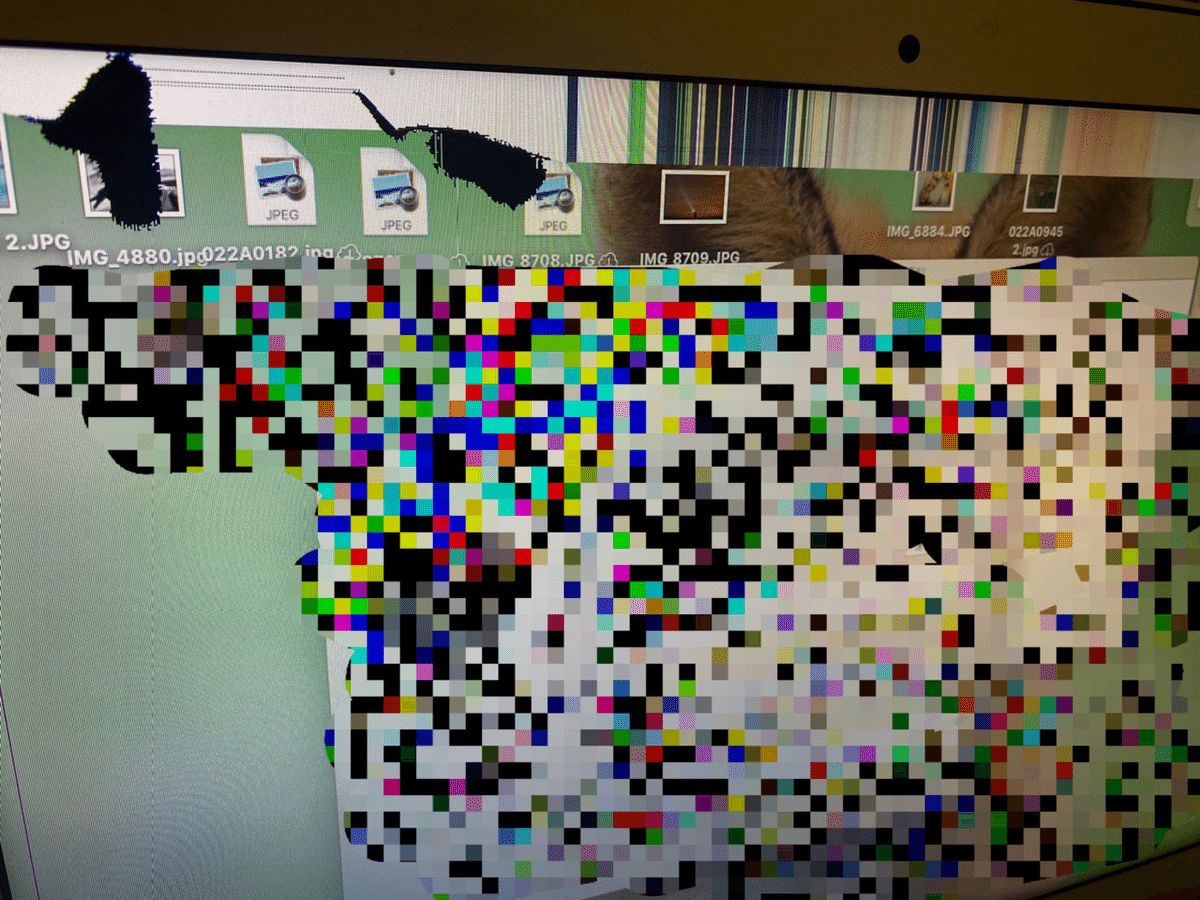
MacBookAir13の液晶に。。。。
スマホ落としたらし。
そう!液晶割れた!液漏れた。
そんな状態。。。。現状では、上部の液晶が割れてしまった状態。
さて、この液晶を交換とすのだが。。。
ここで問題。
新品で液晶パネルだけを購入するか!
中古で上側のパネル類を購入して、丸々交換するか!
調べてみると、この液晶は割っている率が高い。。
そう、中古で出ているのはほとんどが液晶割れ。
しかも、ケースに傷やら凹みやらが多い。
新品はアマゾンで購入
A1466液晶はこちら。
この液晶は2010年モデルから2017年モデルまで一緒であった。

いろんなサイトをみてみたが、
この液晶は液晶のみで、
裏に偏光板が3枚。最近にMacはほとんどが両面テープで貼り付け。。。
さて作業開始。
必要工具は、まー書きません。こんな工具あればいいかな
基本Macは専用工具が多いのと
プラスチックでできたヘラ、があれば最高ですね。
ドライヤー・無水エタノールあると便利。
ただ、薄い両面テープ、5mm幅の両面テープを買っておくといいでしょう。
早速、上側に液晶周りを剥がします。
ここは、すべて両面なので、温めます。結構温めましょう。

カメラ部分は工具を入れないように気をつけましょう。
まず最初に、裏蓋を外し、バッテリーのケーブルを抜きましょう。


壊れている液晶なので、内側からゆっくり差し込んで
剥がして行きます。この時、写真のようなヘラは、
アルミを傷つけるので注意です。

剥がし終わった状態です。
この時、テープカスが出るので綺麗にしましょう。
そして、剥がした蓋になる部分は、力入れ過ぎると、曲がるので慎重に。
この液晶も両面で止まっています。
そして、ネジはキーボード側に7本。
液晶に5本、基盤に2本。

赤いラインが両面テープ、
青○は液晶のネジ。
黄○のネジは基盤ネジ。
基盤ネジをまずはずし、基盤には映像ケーブルと、バックライトケーブルと外します。
ケーブルは2本ともに外しにくいので
映像ケーブルはロックピンを外し、ライトケーブルはコネクタの黒いロックを外しでスライド。この時、先の細いピンセットがあれば楽に作業できます。
外れたら、ここから赤い部分を外すのですが・・
温めて温めて、結構温めて、写真赤い線の端と青○のとこにある金具を少しづつ持ち上げて行きます。慎重にゆっくり。ここはほんと時間かかります。
のでゆっくり時間を掛けましょう。ヘラなどでは液晶のガラスが割れやすいですが、
とにかくゆっくりと。
剥がしたら、割れた部分で指を切ったりしないように、
ガムテープなどを貼って、養生しておきます。
液晶のしたについている両面テープが、中の偏光板にもくっついていることがあるので
注意。

これが液晶剥がした状態。
液晶を剥がす時は、手袋を忘れずに、医療用とかの手袋でいいと思います。
このシートに指紋付くと厄介です。。。

割れている液晶の基盤がわについているこのステーはゆっくり剥がして、脱脂して、
新しい両面テープを貼って、新品の液晶に貼り付けます。
液晶を剥がした後、両面テープなどにカラスの破片など残っていたら綺麗に
除去してください。
少し温めると、テープごと綺麗に剥がれますが、指を切らないように、
注意してください。
ここで新しい液晶の動作確認です。
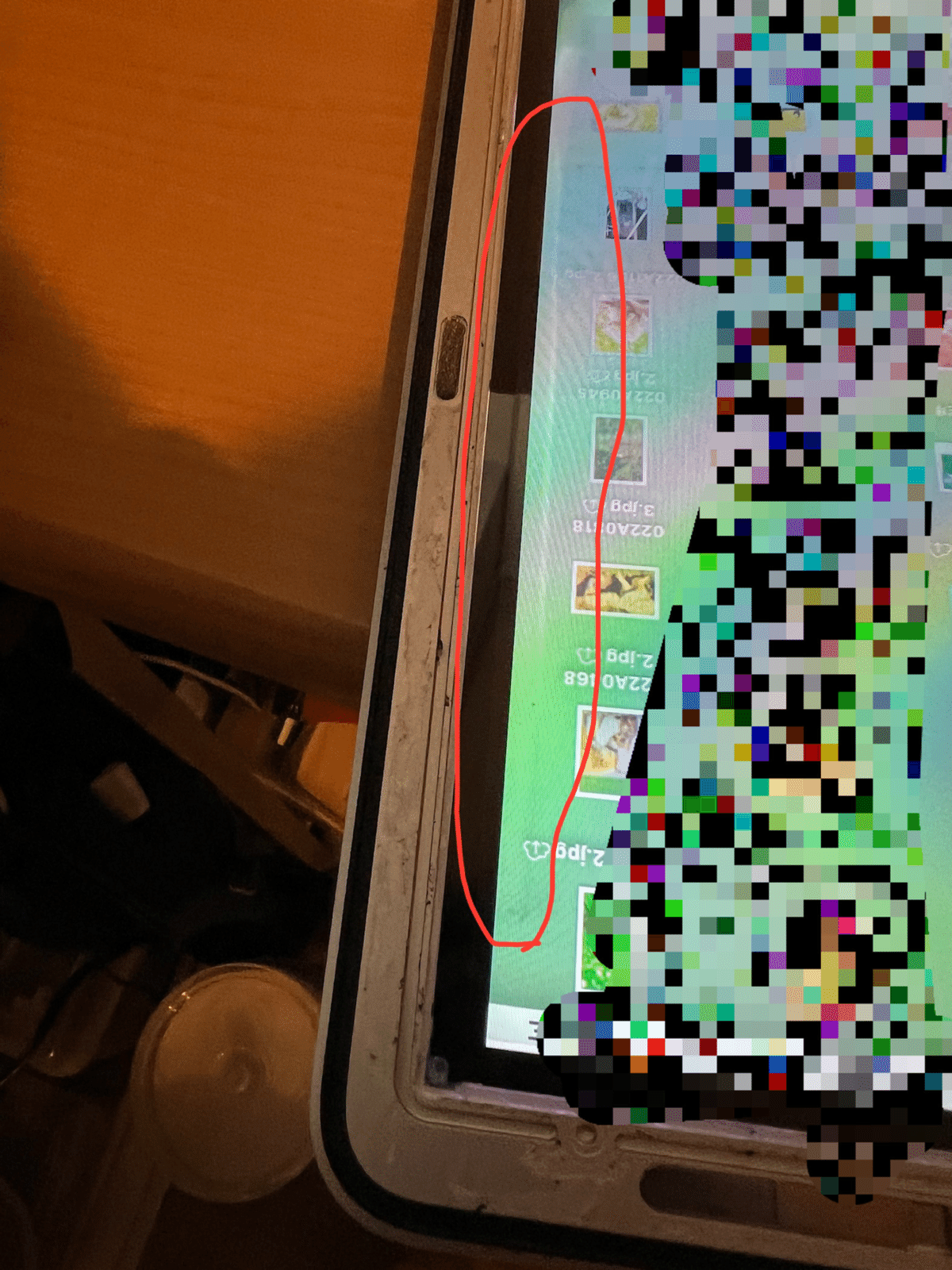
写真に入っている謎の線。。。。。
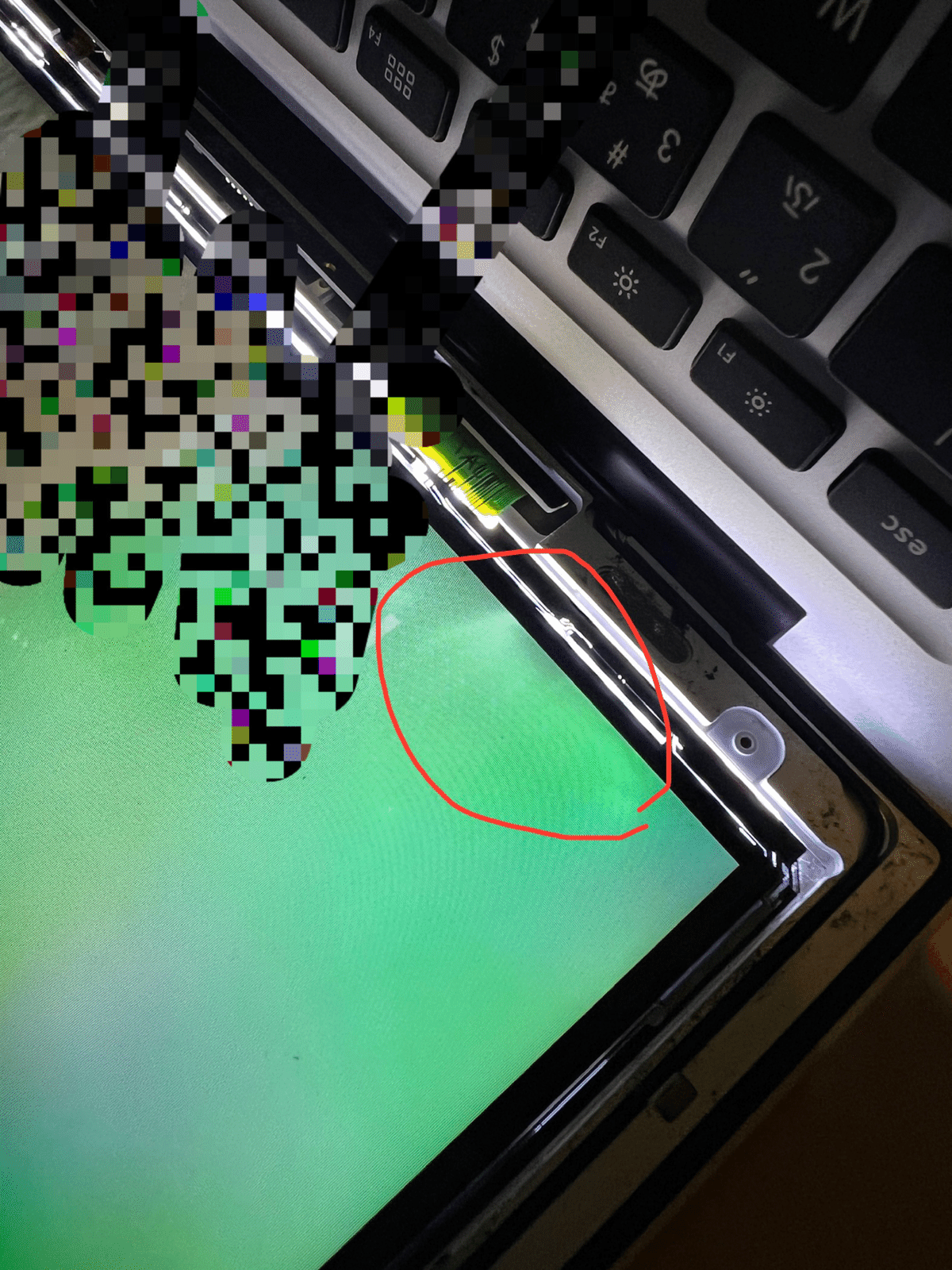
液晶下の謎のモヤモヤ。。
偏光板を確認すると。。。
何やら漏れてた形跡。。。まじか。。。
偏光板だけを検索するもなかなかなく、
中古の液晶壊れたものを購入

こんなのを購入。
液晶は割れていて問題ないので!
これも同じようにバラバラにして、
偏光板だけを使います。

動作確認完了!液晶周りのアルミ、下部は黒の薄い両面テープが必要ですな。。
私在庫なかった。。。
左したのもやもやは偏光板にも何もないのですが、。、何だろ。
ここですべて元に戻して液晶の
交換は完了。
そして。
このMacBookAir2017はなんと!High Sierra。。。。。。マジか・・・・
しかも128GのSSDがほぼ満タンでOSインストールができない。。。
不要なAPP削除して、データ類は私のSSDに移動して。。。。
ようやく128GのSSD半分ほどのスペースを確保!
ここでまず「macOS BigSur」をインスト!
インスト完了したら、すぐに「macOS Monterey」をインスト!
からの。Monterey12.6をインスト!
とりあえずはここで終了かな。
今回は思ったように部品が手に入らず苦戦した部分もあり。
ドライヤーで加熱しまくり、時には無水エタノール使い。。
割れた液晶の処理にも苦戦。
でもなかなか楽しい作業でした!
この記事が気に入ったらサポートをしてみませんか?
